변수값을 확인하고 싶은데 매번 MsgBox를 사용했습니다. 도스창에서 변수값을 간단히 확인 할 수 있는 방법이 있지는 않을까하여 검색을 좀 해 보니 일반적인 printf 함수처럼 사용할 수 있는 방법이 있어서 스크랩 해 놓습니다.
아래 AutoHotKey 포럼에서 발견하였습니다.
printf() - AutoHotkey Community
Report this post @ Quote 05 Dec 2018, 07:49 Are you sure this works? DllCall("AllocConsole") stdin := FileOpen(DllCall("GetStdHandle", "int", -10, "ptr"), "h `n") stdout := FileOpen(DllCall("GetStdHandle", "int", -11, "ptr"), "h `n") dllcall("msvcrt.dll\pr
www.autohotkey.com
아래 ConsolePrint함수를 사용하면 도스창에서 값을 출력할 수 있습니다.
ConsolePrint(ByRef vText:="", RW:="")
{
static vIsReady := 0, oStdOut
if !vIsReady
{
DllCall("kernel32\AllocConsole")
oStdOut := FileOpen("*", "w `n")
vIsReady := 1
}
if !RW
{
oStdOut.Write(vText)
oStdOut.Read(0) ;flush the write buffer
}
else
return oStdOut.ReadAll(), RW:=""
}
ConsolePrint("1 " A_Now "`n")
ConsolePrint("2 " A_Now "`n")
그런데 한가지 문제가 변수값을 확인하기 전에 도스창이 바로 사라집니다.
이것도 AutoHotKey 포럼에서 발견하였는데 약간의 제약사항이 있습니다.
AutoHotkey Community - share scripts and functions, get answers to your programming questions
The official AutoHotkey community forums - share your scripts or functions, find answers to your questions and discuss topics with other members
www.autohotkey.com
제약조건
| 아래 사용된 코드의 AnyKeyWait함수를 보면 idle시간(사용자의 입력이 없는 대기시간)을 체크하기 때문에 마우스를 이동하거나 키보드를 누르는등의 이벤트가 발생되면 바로 대기 상태에서 빠져 버립니다. 특정 제약조건하에서만 사용될 수 있겠습니다. |
아래 사용된 코드의 AnyKeyWait함수를 보면 idle시간(사용자의 입력이 없는 대기시간)을 체크하기 때문에 마우스를 이동하거나 키보드를 누르는등의 이벤트가 발생되면 바로 대기 상태에서 빠져 버립니다. 특정 제약조건하에서만 사용될 수 있겠습니다.
전체 테스트 코드입니다.
ConsolePrint(ByRef vText:="", RW:="")
{
static vIsReady := 0, oStdOut
if !vIsReady
{
DllCall("kernel32\AllocConsole")
oStdOut := FileOpen("*", "w `n")
vIsReady := 1
}
if !RW
{
oStdOut.Write(vText)
oStdOut.Read(0) ;flush the write buffer
}
else
return oStdOut.ReadAll(), RW:=""
}
AnyKeyWait() {
T := A_TimeIdle
Loop {
If (A_TimeIdle - T < 0)
Break
}
}
ConsolePrint("1 " A_Now "`n")
ConsolePrint("2 " A_Now "`n")
ConsolePrint("Press any key to continue...")
AnyKeyWait()
실행결과입니다
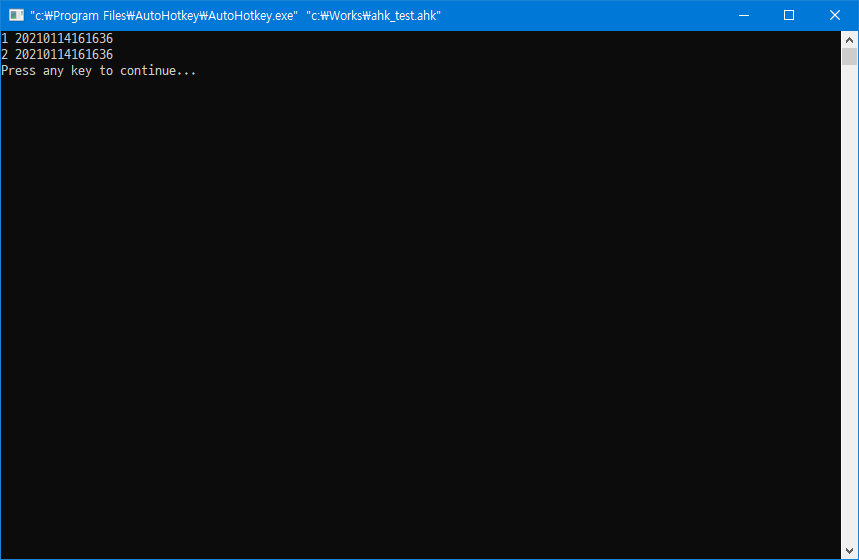
'Software > AutoHotKey' 카테고리의 다른 글
| [AutoHotKey] Button 사용하기 (0) | 2024.07.25 |
|---|---|
| [AutoHotKey] ListBox 사용하기 (0) | 2024.07.25 |
| [AutoHotKey] 변수, 표현식 사용 방법 (0) | 2024.07.24 |
| [AutoHotKey] 외부 프로그램 실행하기 (0) | 2024.07.24 |
| [AutoHotKey] 키 눌림(단축키) 실행(typing) 하기 (0) | 2024.07.24 |




댓글